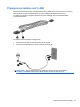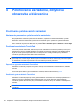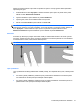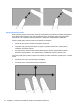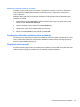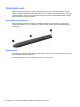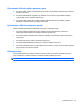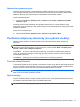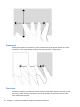HP EliteBook 2740p User's Guide - Windows XP
4 Polohovacie zariadenia, dotyková
obrazovka a klávesnica
Používanie polohovacích zariadení
Nastavenie parametrov polohovacieho zariadenia
Na prispôsobenie nastavení polohovacích zariadení, napríklad na nastavanie tlačidiel, rýchlosti
kliknutia a možností ukazovateľa, použite okno Vlastnosti myši v operačnom systéme Windows.
Okno Vlastnosti myši otvoríte kliknutím na položku Štart > Ovládací panel > Hardvér a zvuk > Myš.
Používanie zariadenia TouchPad
Ak chcete posunúť ukazovateľ, dotknite sa povrchu zariadenia TouchPad a posuňte po ňom prst v
požadovanom smere. Tlačidlá zariadenia TouchPad sa používajú analogicky ako tlačidlá externej
myši. Ak chcete vykonať posunutie nahor a nadol pomocou zvislej posúvacej zóny zariadenia
TouchPad, posuňte prst nahor alebo nadol nad čiarami.
POZNÁMKA: Ak zariadenie TouchPad používate na pohyb ukazovateľa a chcete vykonať pohyb po
posúvacej zóne, musíte najprv zdvihnúť prst zo zariadenia TouchPad. Samotným presunutím prsta
zo zariadenia TouchPad na posúvaciu zónu sa neaktivuje funkcia posúvania.
Zapnutie a vypnutie zariadenia TouchPad
Zariadenie TouchPad je zapnuté od výrobcu. Keď je zóna zariadenia TouchPad aktívna, indikátor
nesvieti.
Ak chcete zapnúť alebo vypnúť zariadenie TouchPad, stlačte funkčné klávesy fn+f5.
Používanie gest zariadenia TouchPad
Zariadenie TouchPad podporuje rôzne gestá zariadenia TouchPad, ktoré umožňujú jednoducho a
zábavne pracovať s obrázkami alebo stránkami textu. Ak chcete aktivovať gestá zariadenia
TouchPad, položte zároveň dva prsty na zariadenie TouchPad, ako je to uvedené v nasledujúcich
častiach.
POZNÁMKA: Posúvanie a zväčšovanie môžete vykonávať kdekoľvek na povrchu zariadenia
TouchPad.
40 Kapitola 4 Polohovacie zariadenia, dotyková obrazovka a klávesnica